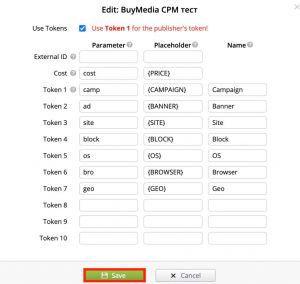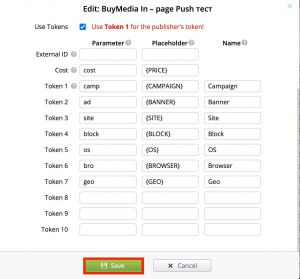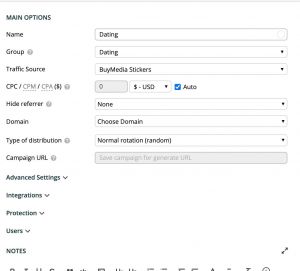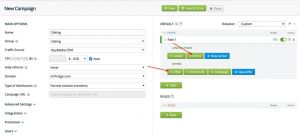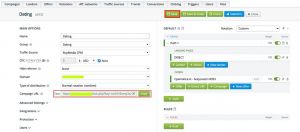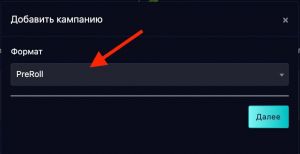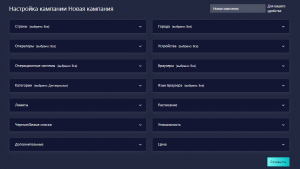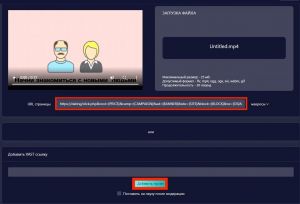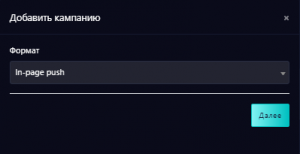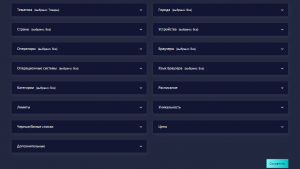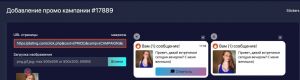Добавление BuyMedia как источник трафика в Binom
Добавление BuyMedia как источник трафика в Binom
Отдельно рассмотрим примеры ниже для PreRoll и In-Page Push
Для PreRoll:
Для того, чтобы добавить BuyMedia как источник трафика, переходим в окно Traffic sources и нажимаем +Create.
Вводим название BuyMedia CPM(PreRoll) и проставляем макросы:
Для In-page push:
Повторяем действия выше и называем для удобства BuyMedia In – page Push
Макросы для In-Page Push:
После чего нажимаем Save.
Добавляем кампанию в Binom
Приступать к этому шагу следует после того, как у вас будет добавлен оффер в трекере Binom.
Далее, как источник трафика и оффер были добавлены, приступаем к созданию кампании. Для этого переходим в окно Campaigns и нажимаем +Create.
Слева потребуется заполнить необходимые данные:
- Name — пользовательское название кампании (удобно указывать источник трафика, офферы, страны);
- Group — группа кампаний. Удобно применять при формировании отчётов;
- Traffic source — источник трафика, созданный ранее;
- CPC/CPM — стоимость 1 перехода из источника. (Важно! Это именно цена 1, а не 1000 переходов). Если источник передаёт стоимость автоматически, выберите пункт Auto. Вы можете переключать между схемами CPC и CPM;
- Hide refferer — выбор способа сокрытия лендинга от партнёрской сети.
- Type of distribution — выбираем способ распределения трафика. Normal Rotation — рандомное распределение. Smart Rotation — клики будут распределяться за счёт уникальности пользователя и конверсий. Fix On — для закрепления юзера за конкретным оффером, лендом, пут
Осталось выбрать привязанный ранее домен. Обязательно загляните в документацию от Binom, чтобы сделать это правильно.
Распределение трафика
Далее нам остаётся составить путь пользователя, в правой части выбираем +Direct в случае прямого залива на оффер. Для того, чтобы использовать лендинг/прелендинг выбираем +Lander, далее указываем оффер, который был добавлен ранее.
Нажмите кнопку Save для того, чтобы трекер создал карточку кампании и сформировал Campaign URL с готовыми макросами
(Пример ссылки):
https://dating/click.php&cost={PRICE}&camp={CAMPAIGN}&ad={BANNER}&site={SITE}&block={BLOCK}&os={OS}&bro={BROWSER}&geo={GEO}
Запускаем кампанию в BuyMedia
Ниже примеры запуска форматов: PreRoll и in-Page Push
Создание кампании для PreRoll.
Переходим в BuyMedia и создаём кампанию с форматом PreRoll.
Нажимаем далее и переходим к настройки кампании.
Выставляем настройки кампании (так как, мы заливаемся на Дейтинг, выбираем категорию – Для взрослых) и сохраняем её.
Переходим в кампанию и добавляем промо, а также вставляем скопированную ссылку
Создание кампании для In-Page Push:
Добавляем кампанию с форматом In-Page Push.
И нажимаем далее для перехода к настройкам
Выставляем настройки кампании, для дейтинга используем тематику – Знакомства в категории – Для взрослых.
Создаём промо во внутреннем конструкторе с возможностью добавить своё GIF – изображение.
Отправляем на модерацию и ожидаем одобрения кампании
Перед отправкой на модерацию рекомендуем поставить "поставить на паузу после модерации", чтобы затем проверить всё ещё раз перед запуском